
Die automatische Bildschirmsperrfunktion kann unseren Bildschirm davor schützen, von anderen gesehen zu werden, wenn wir unterwegs sind. Aber manchmal beeinträchtigt es auch die normale Nutzung. Beispielsweise kann es beim Ansehen von Videos und beim Lesen von Büchern dazu kommen, dass der Bildschirm beim Anschauen plötzlich blockiert. Um diese Situation zu vermeiden, können wir diese Funktion direkt deaktivieren.
1 Drücken Sie zunächst „win+r“ auf der Tastatur, um „run“ zu öffnen, geben Sie „gpedit.msc“ ein und bestätigen Sie.
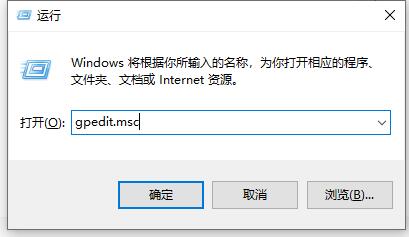
2. Suchen Sie dann im Kontrollfeld der Verwaltungsvorlage auf der linken Seite nach „Personalisierung“.
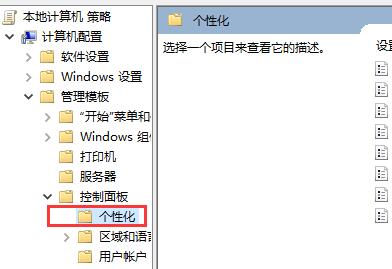
3. Doppelklicken Sie rechts auf „Sperrbildschirm ausblenden“, um ihn zu öffnen.
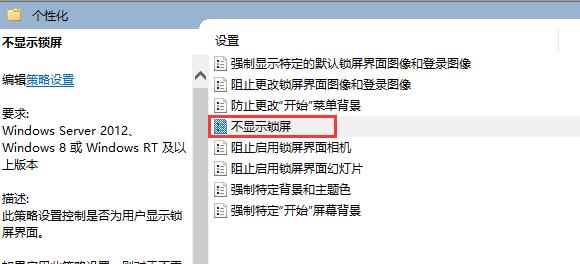
4. Aktivieren Sie „Aktiviert“ und dann „OK“.
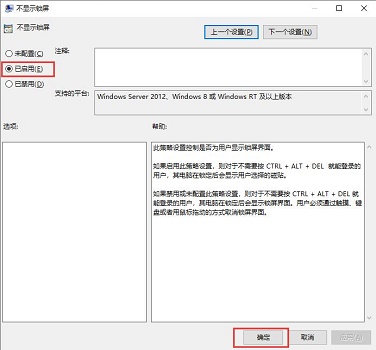
Das obige ist der detaillierte Inhalt vonSo deaktivieren Sie die automatische Bildschirmsperre in Win10. Für weitere Informationen folgen Sie bitte anderen verwandten Artikeln auf der PHP chinesischen Website!




